Termine vereinbaren lassen!
Nachdem ich auf einigen Seiten die Funktion gesehen habe, dort direkt einen Termin zu buchen, dachte ich, dass ich mich dazu mal schlau machen muss. Gesagt, getan – also gegoogelt.
Es gibt doch ganz schön viele dieser Terminbuchungsmöglichkeiten, die für Einzelunternehmer, Dienstleister, Redner, Ärzte, Geschäfte, aber auch kleine und mittlere Unternehmen interessant sind.
Da für mich der Punkt Terminvereinbarung wichtig war, habe ich mich kurz entschlossen mal bei Calendly angemeldet, allerdings erst, nachdem ich geprüft habe, ob die Seite DSGVO-konform ist.
Ist sie auch: Calendly
Und so lief der Anmeldeprozess bei mir ab:
Ich habe also www.calendly.com aufgerufen und bei „sign up“ meine Mail-Adresse eingegeben. Daraufhin konnte ich meine eigene Calendly-URL erstellen – es wird geraten, etwas Aussagekräftiges zu wählen. Für mich ist das mpva, d.h. Michaela Platte Virtuelle Assistenz:
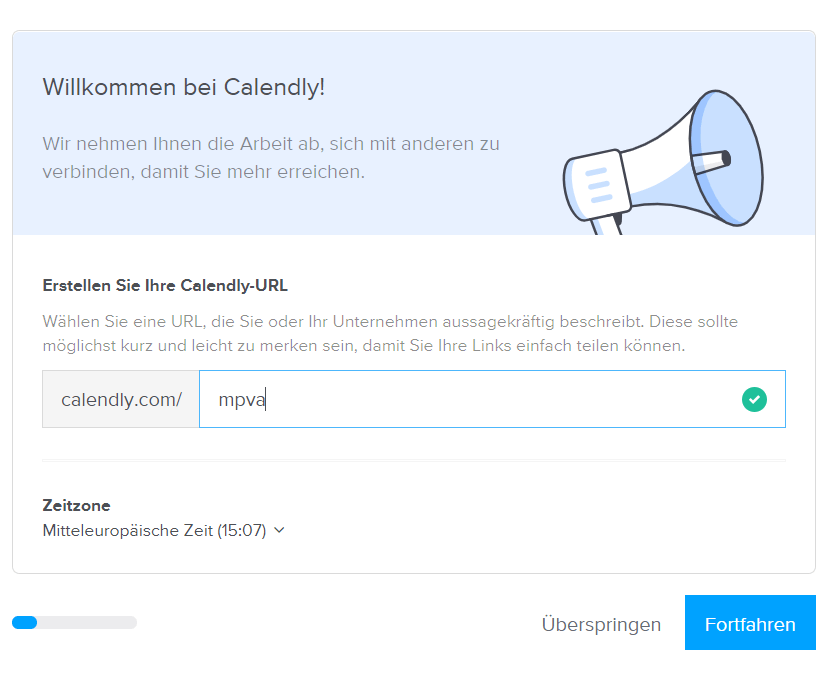
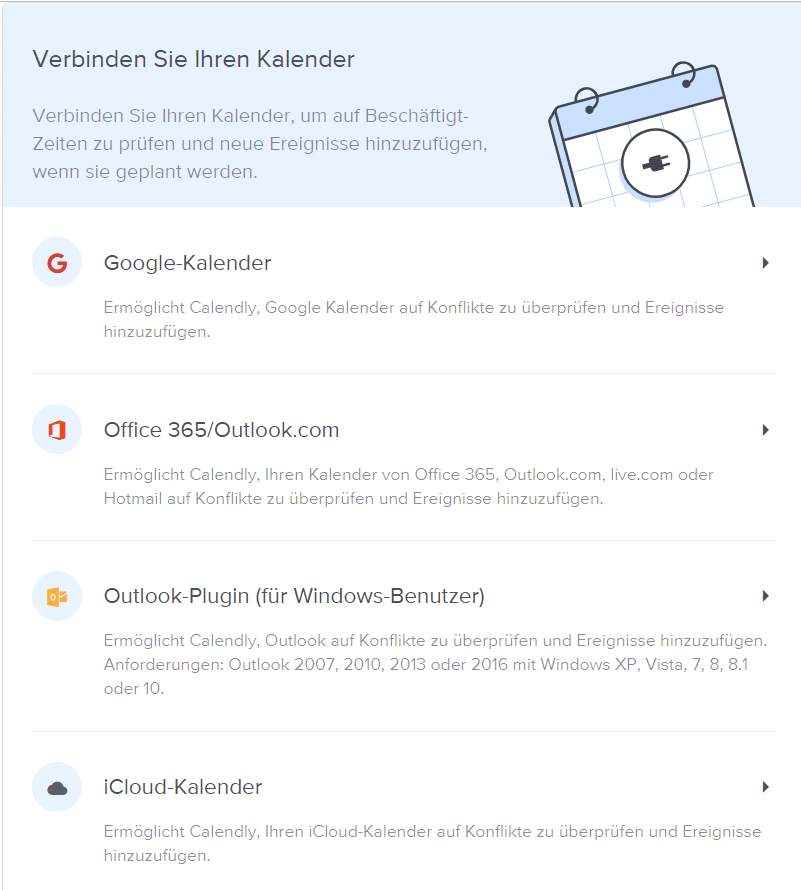
Anschließend wird man aufgefordert, den Kalender zu verbinden, damit die über Calendly gebuchten Termine auch direkt – wie bei mir – in Outlook erscheinen. Das ist ja das Tolle daran, dass man nur 1 Kalender zu verwalten hat und dem Interessent nur die Termine zur Auswahl gestellt werden, die verfügbar sind!
Das Outlook-Plugin nutzt man, wenn man keine Outlook-E-Mail-Adresse hat. Dazu gibt es eine einfache Anleitung per Video auf der Hilfe-Seite.
diesen Teil der DSGVO finde ich persönlich gut ; )
Jetzt meldet sich Microsoft bei mir und fragt nach, ob alles mit rechten Dingen zugeht und der Zugriff erlaubt wird.
Was mit den Daten passiert und wer Zugriff auf den Kalender hat.
So weiß man genau Bescheid, aber das sollte ja schon vorher klar gewesen sein.
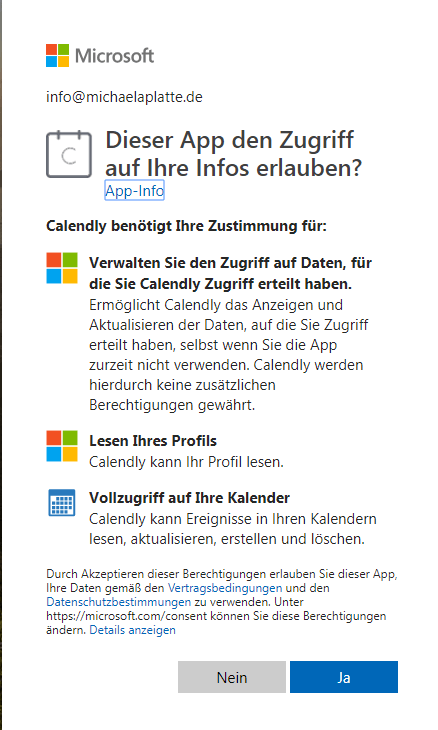

Wenn man in Outlook mehrere Kalender angelegt hat, kann man noch auswählen, in welchem Kalender die über Calendly gebuchten Termine landen sollen. Problemlos haben sich mein Outlook-Kalender und Calendly angefreundet.
Anschließend stellt man die Verfügbarkeit ein, d.h. an welchen Tagen man von wann bis wann normalerweise erreichbar ist. Aber das kann man nachher auch noch mal bearbeiten, falls sich etwas ändert.
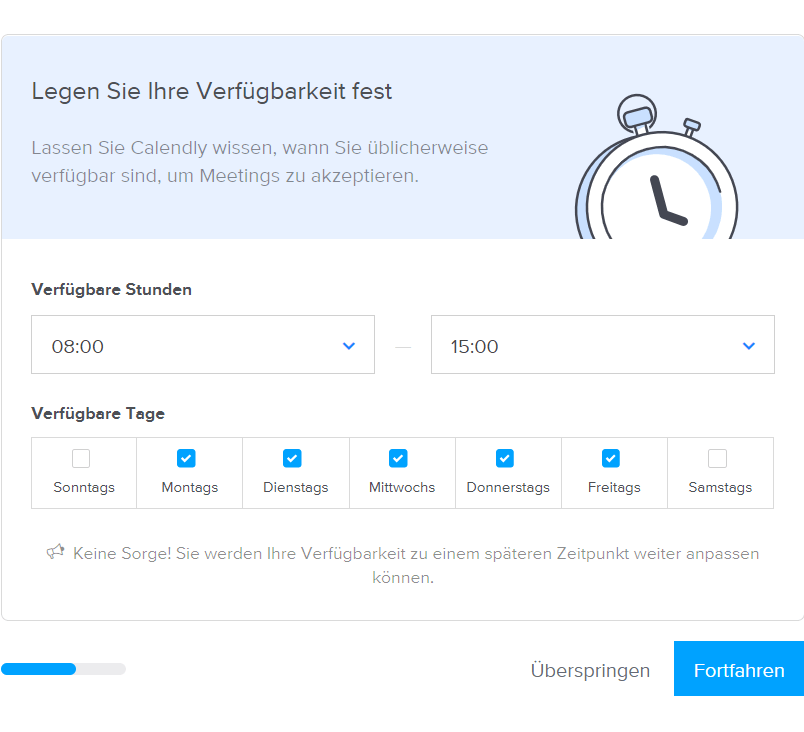
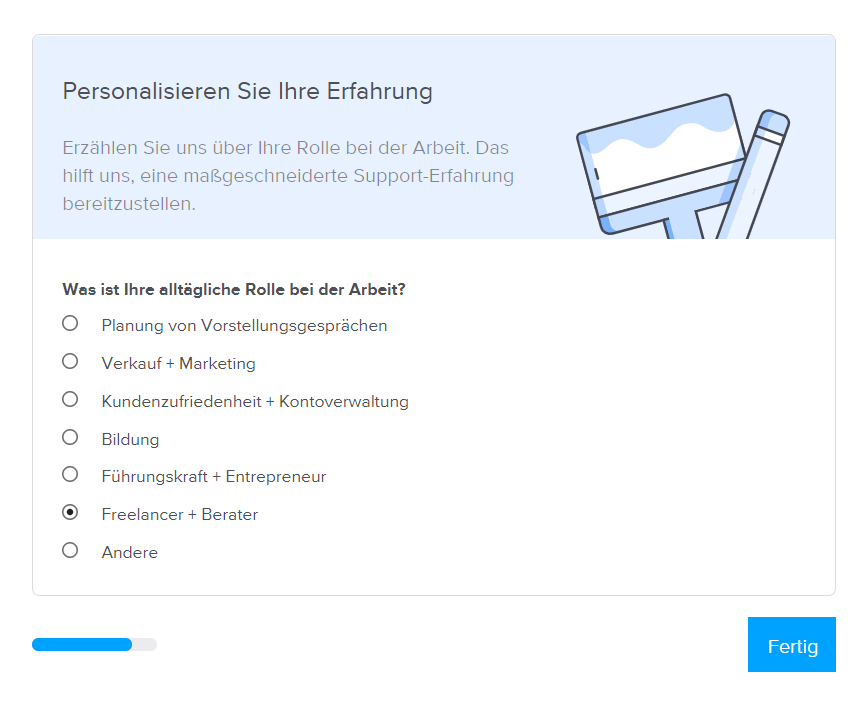
Als nächstes fragt Calendly ab, in welchem Bereich/in welcher Branche man tätig ist, um den Support zu individualisieren. Mal sehen, was Calendly damit macht…
So, dann hat man es schon fast geschafft. Jetzt sind wir bei den Ereignistypen, die man für sich anpassen kann: man vergibt eine andere Bezeichnung, fügt Ereignistypen dazu oder löscht sie, speichert sie als Vorlage oder kopiert sie.
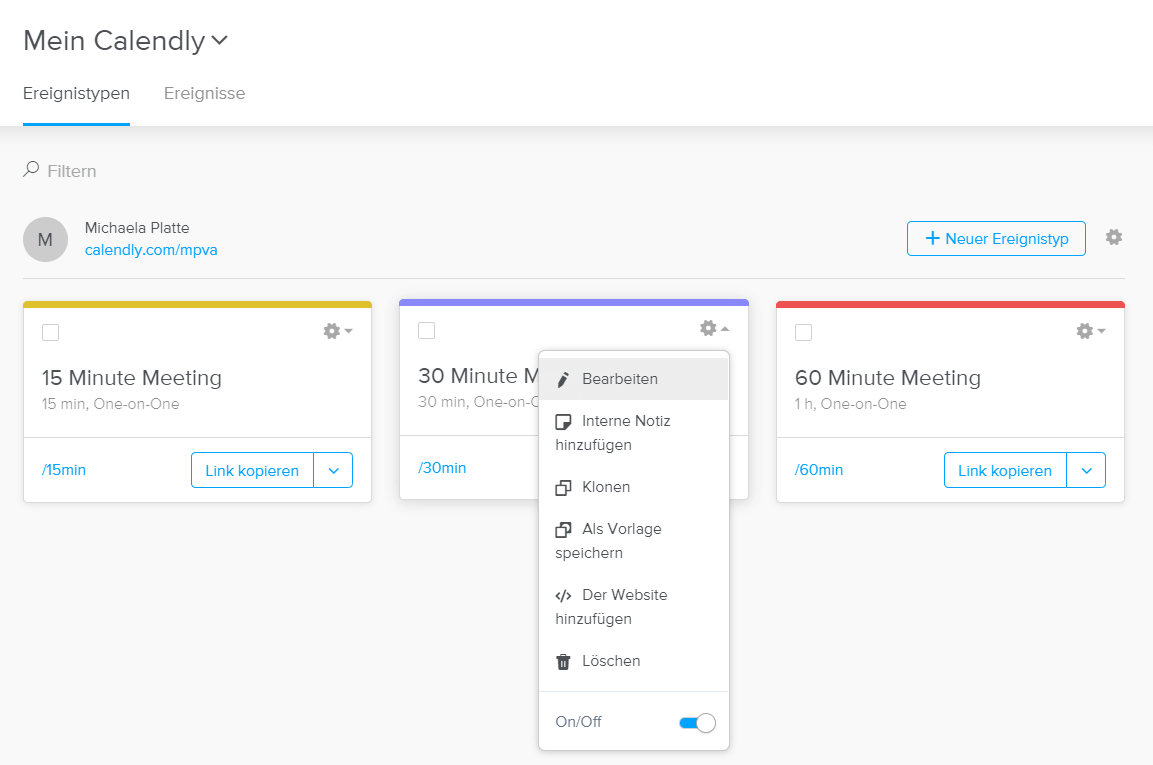
Man kann die Verfügbarkeit der Termine auch über den Outlook-Kalender steuern, indem man die gewünschten Zeiträume als „beschäftigt“ markiert anstatt „frei“.
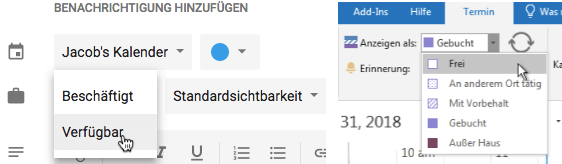
Jetzt noch ein paar Konfigurationen
Indem man auf einen Ereignistyp klickt, kann man ihn individuell anpassen:
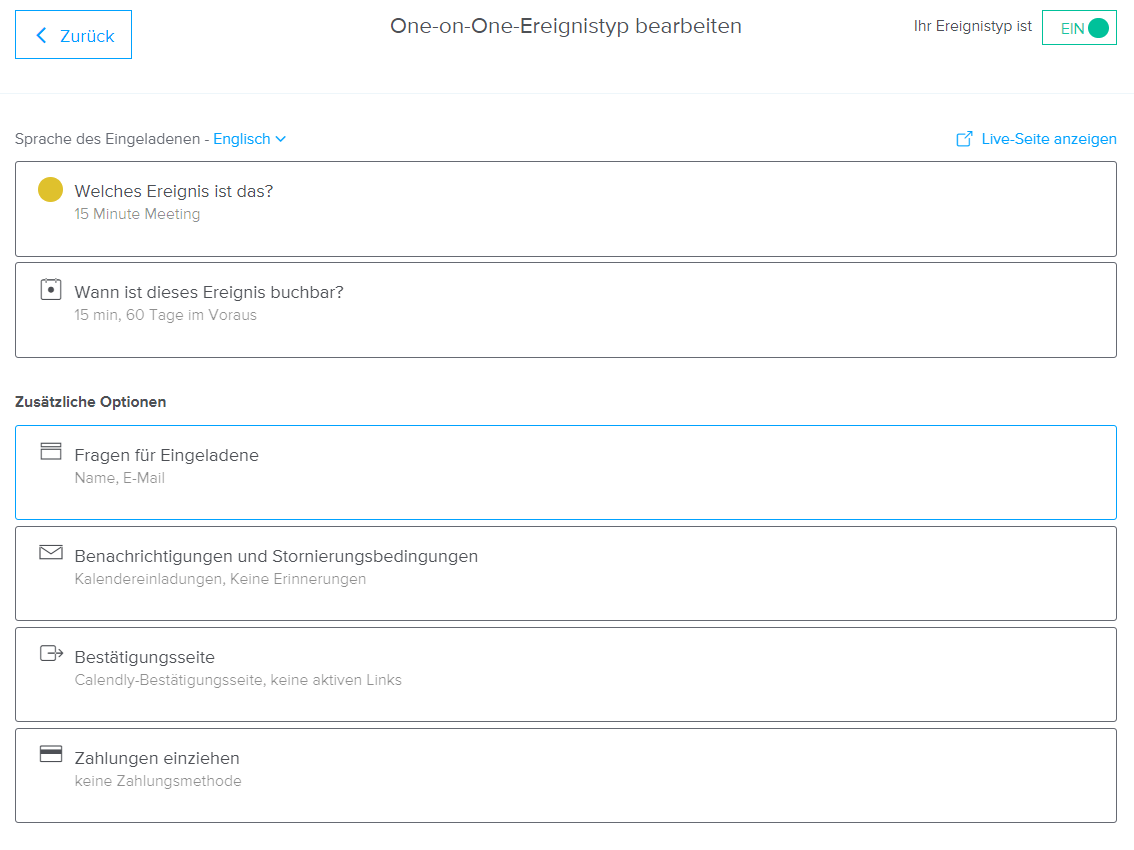

Sehr schön finde ich auch die Funktion, z.B. eine Erinnerungsmail oder -SMS vor dem Termin zuschicken zu lassen.

Und dann noch testen, wie es aussieht:
Anschließend hat man die Möglichkeit, sich die Live-Version der Terminbuchung anzusehen und probeweise einen Termin zu buchen:
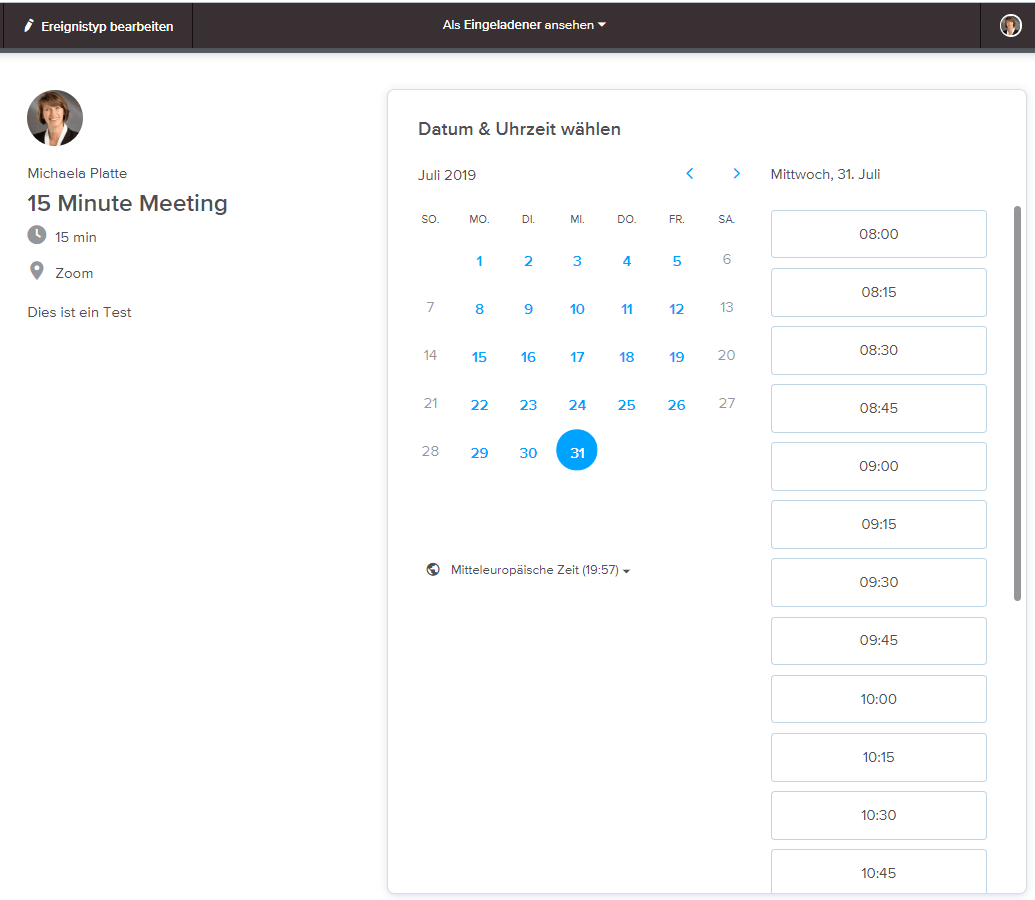


Der, der den Termin gebucht hat, erhält nun die Bestätigungsmail und ich bekomme eine Infomail, dass ein Termin am X um X von Y gebucht wurde.
Ich bin begeistert!
Und trotzdem – auch wenn dies die Terminvereinbarung erleichtert – dies setzt voraus, dass der Kalender gepflegt wird. Hier komme ich ins Spiel ; ) denn hier entlaste ich effektiv und mit Übersicht.








